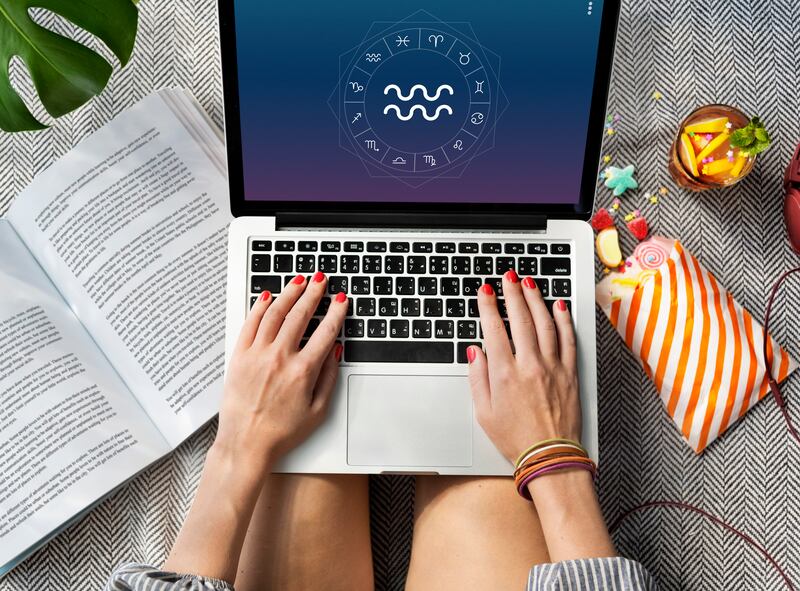En nuestro día a día tenemos muchas cosas que recordar. Y entre tanto apuro, el tema de las contraseñas suele convertirse en nuestro peor enemigo. Tal es el caso de la red WiFi, que generalmente viene con una clave extensa y con distintos tipos de caracteres, que a la larga se vuelve un conocimiento de rápido olvido. Pero para todos aquellos usuarios de Windows 10 o Windows 11 que tienen este problema, les traemos una solución.
PUBLICIDAD
¿Cómo encontrar mi clave de WiFi guardada en Windows?
De acuerdo al sitio especializado iltalehti se trata de un truco bastante sencillo, ideal para aquellos que necesitan conectarse rápidamente a internet y no tienen su router o clave cerca, ya que sólo requiere del uso de la aplicación de símbolo del sistema con permisos de administrador y la ejecución de comandos específicos.
El primer paso es revisar el router del WiFi, parece obvio, pero en muchos casos viene escrita en la parte inferior o en los costados. Claro que si no eres ese usuario y llegaste aquí para saber una forma más tecnológica de descubrirla, entonces sigue leyendo.

Pasos para encontrar tu contraseña guardada
Para conocer tu clave del WiFi, primero necesitarás asegurarte de que el dispositivo está desconectado de la red WiFi cuya contraseña necesitas descubrir. Este paso de desconexión previa es relevante para alcanzar la meta. Una vez listo, debes abrir la aplicación de símbolo del sistema con derechos de administrador.
Ahora viene lo bueno. Deberás escribir el comando `netsh wlan show profile` en la ventana del símbolo del sistema y presiona Enter. Esto mostrará un listado de todas las redes WiFi a las que tu dispositivo se ha conectado alguna vez.
Y así de sencillo, el último paso para recuperar la contraseña de una red será escribir `netsh wlan show profile nombre_de_la_red key=clear` (sustituye “nombre_de_la_red” por el nombre real de tu red WiFi) y presionar Enter. La contraseña aparecerá junto a “contenido clave” en los resultados y listo.
De acuerdo a los especialistas, estos pasos te servirán para recuperar fácilmente la contraseña de cualquier red WiFi a la que tu dispositivo con Windows 10 o Windows 11 haya estado conectado anteriormente. Básicamente un método rápido y que requiere un grado bajo de conocimientos.